چطور کارت را از آیفون کراوات یا جدا کنید
کارت های بانکی هم اکنون می توانید نه تنها در کیف پول خود، بلکه در گوشی های هوشمند خود ذخیره کنید. علاوه بر این، آنها می توانند برای خرید در فروشگاه App و همچنین در فروشگاه هایی که پرداخت بدون تماس در دسترس هستند، پرداخت کنند.
برای اضافه کردن یا حذف کارت از آی فون، شما باید چند مرحله ساده را در تنظیمات دستگاه خود و یا با استفاده از یک برنامه استاندارد در کامپیوتر انجام دهید. این مراحل نیز بسته به نوع خدماتی که ما برای اتصال و قطع ارتباط استفاده می کنند متفاوت است: Apple ID یا Apple Pay.
همچنین ببینید: برنامه های کاربردی برای ذخیره کارت تخفیف بر روی آی فون
محتوا
گزینه 1: شناسه اپل
هنگام ایجاد حساب کاربری شما، شرکت اپل نیاز به ارائه روش پرداخت فعلی دارد، چه این یک کارت بانکی یا تلفن همراه است. شما همچنین می توانید کارت را در هر زمان جدا کنید تا دیگر از فروشگاه اپل خریداری نکنید. شما می توانید این کار را با استفاده از تلفن یا iTunes انجام دهید.
همچنین ببینید: چگونه برای جدا کردن iPhone اپل آی فون
با استفاده از آیفون
ساده ترین راه برای نقشه برداری از طریق تنظیمات iPhone است. برای انجام این کار، فقط به اطلاعات خود نیاز دارید، چک به طور خودکار انجام می شود.
- به منوی تنظیمات بروید
- وارد حساب کاربری Apple ID خود شوید. در صورت لزوم، رمز عبور را وارد کنید.
- بخش «iTunes Store و App Store» را انتخاب کنید.
- روی حساب کاربری خود در بالای صفحه کلیک کنید.
- بر روی "مشاهده اپل ID" ضربه بزنید
- رمز ورود یا اثر انگشت را وارد کنید تا تنظیمات را وارد کنید.
- به قسمت «اطلاعات پرداخت» بروید .
- "کارت اعتباری یا بدهی" را انتخاب کنید، تمام فیلدهای لازم را پر کنید و روی "پایان" کلیک کنید.
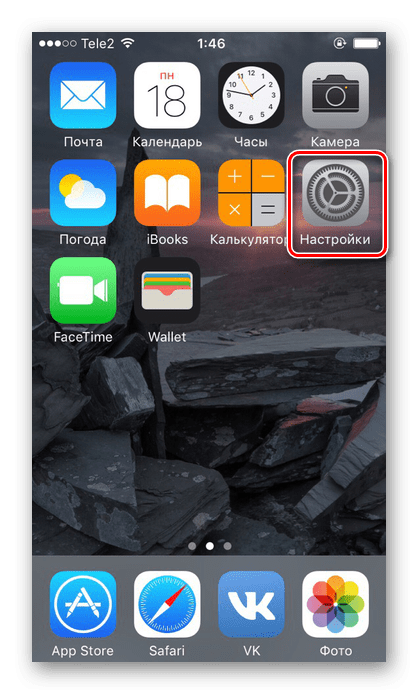
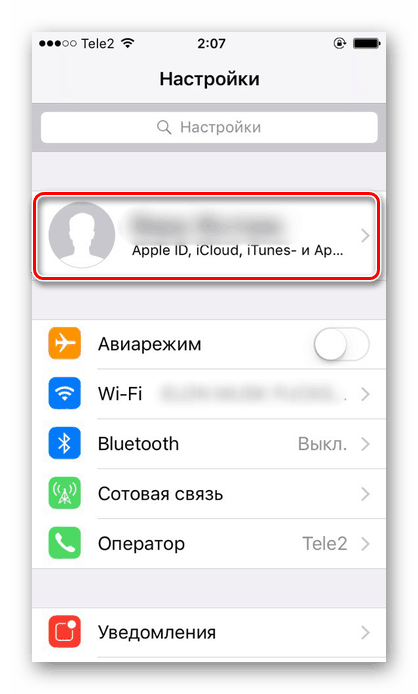
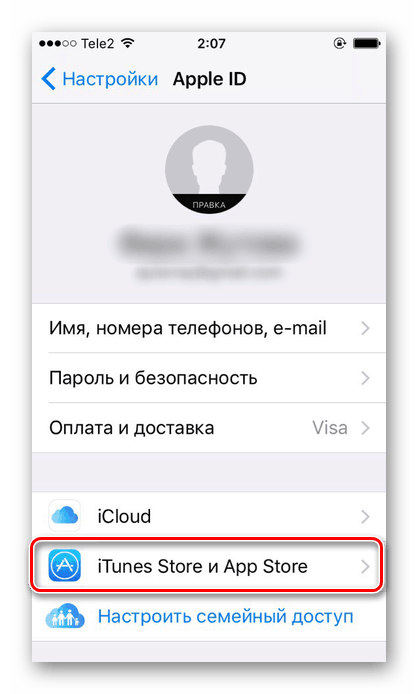
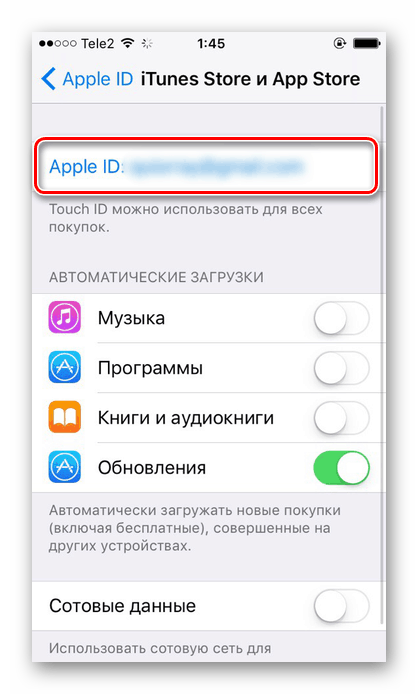
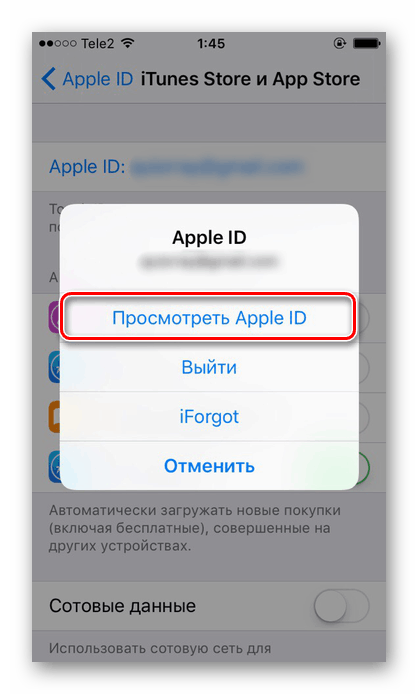
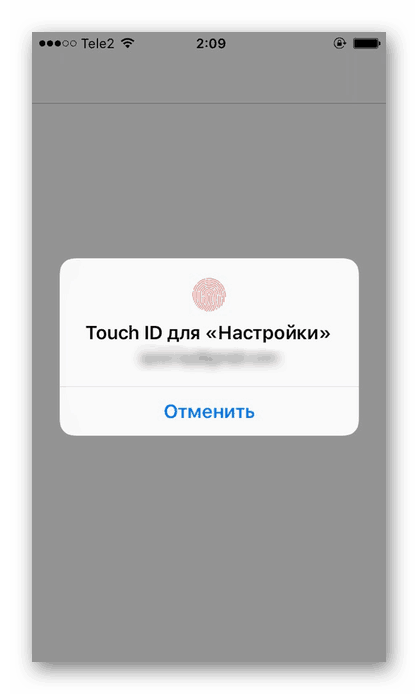
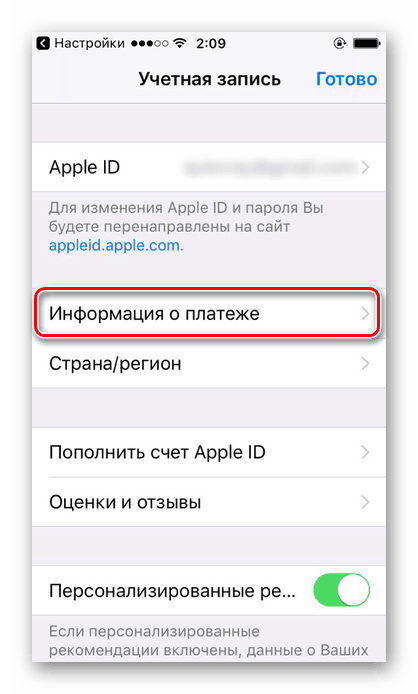
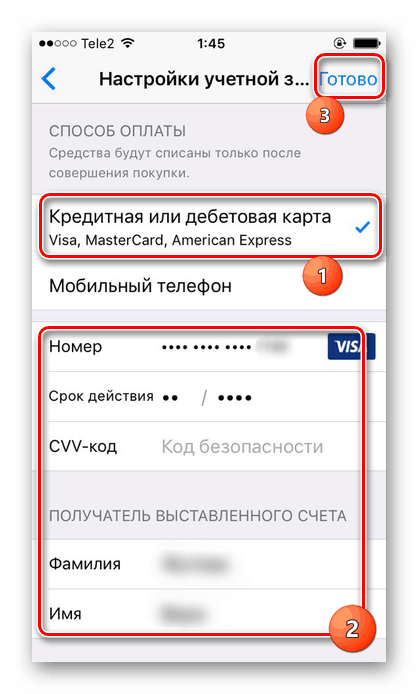
ضربه محکم و ناگهانی با استفاده از iTunes
اگر هیچ دستگاهی در دست نیست یا کاربر میخواهد از یک رایانه استفاده کند، باید از این برنامه استفاده کنید iTunes . این از سایت رسمی اپل دریافت شده و کاملا رایگان است.
همچنین ببینید: iTunes را بر روی رایانه خود نصب نکن: علل احتمالی
- iTunes را بر روی رایانه خود باز کنید. اتصال دستگاه ضروری نیست
- روی «حساب» کلیک کنید - «نمایش» .
- اپل ID و رمز عبور خود را وارد کنید. روی "ورود" کلیک کنید.
- به تنظیمات بروید، خط «روش پرداخت» را پیدا کنید و روی «ویرایش» کلیک کنید.
- در پنجره ای که باز می شود، روش پرداخت مورد نظر را انتخاب کنید و تمام فیلدهای مورد نیاز را پر کنید.
- روی Finish کلیک کنید
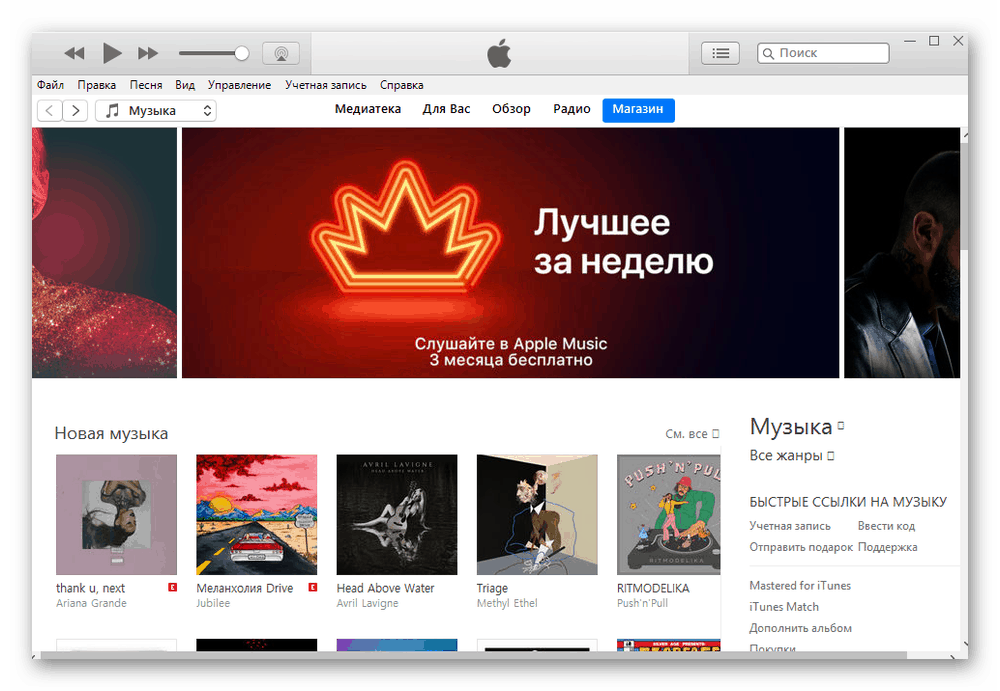
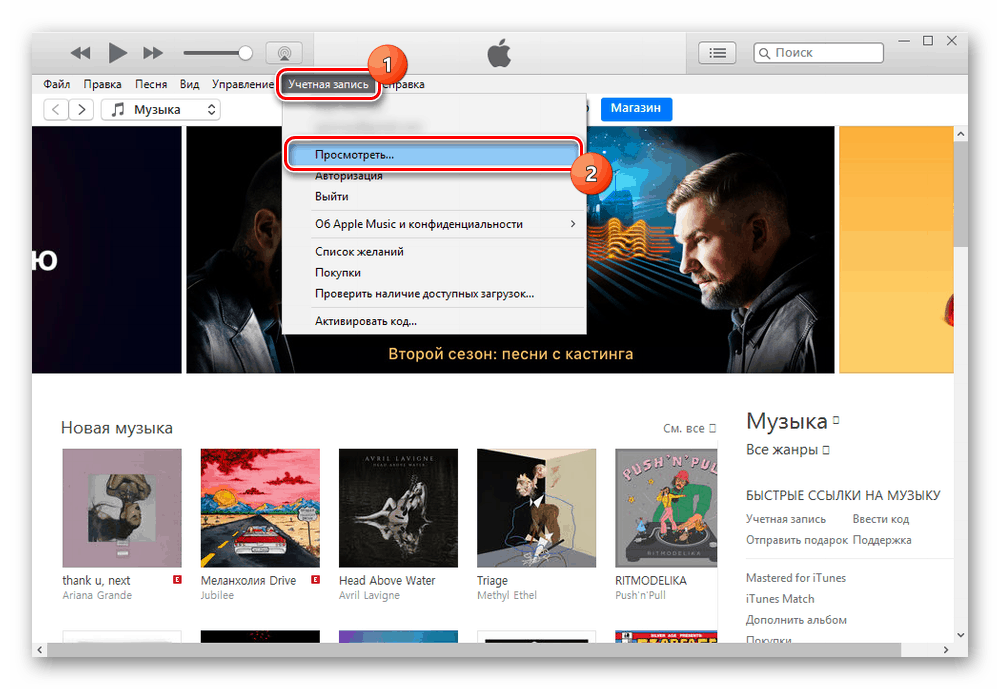
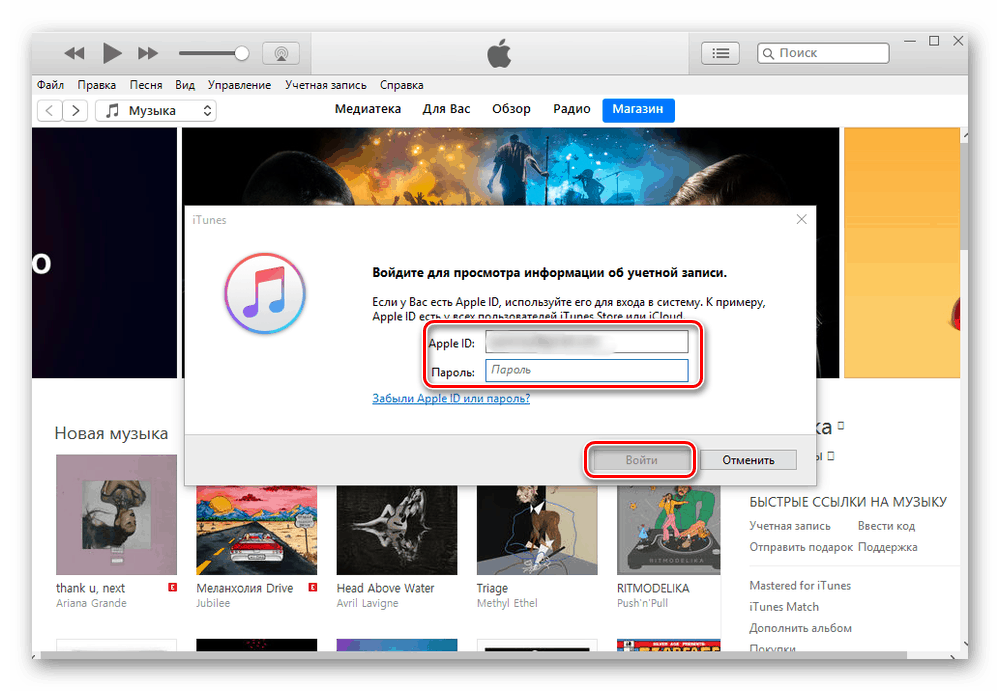
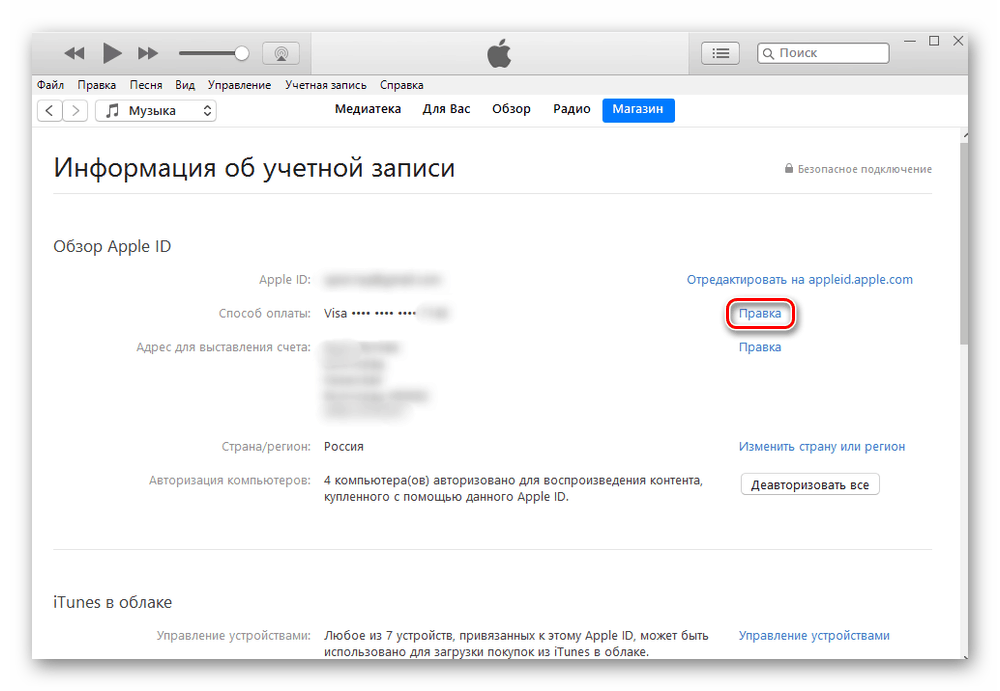
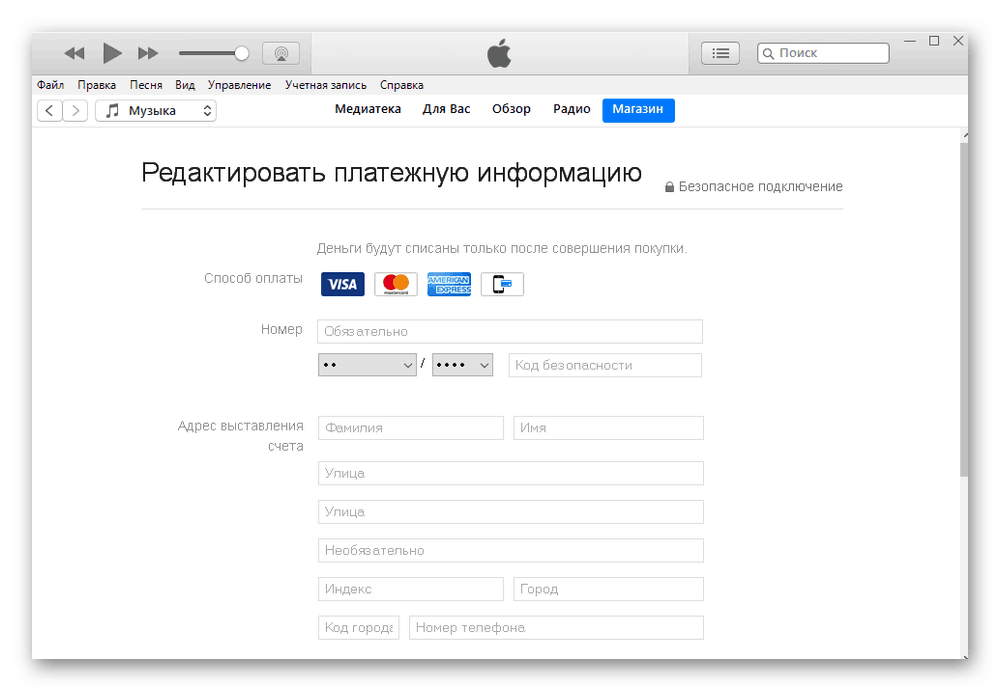
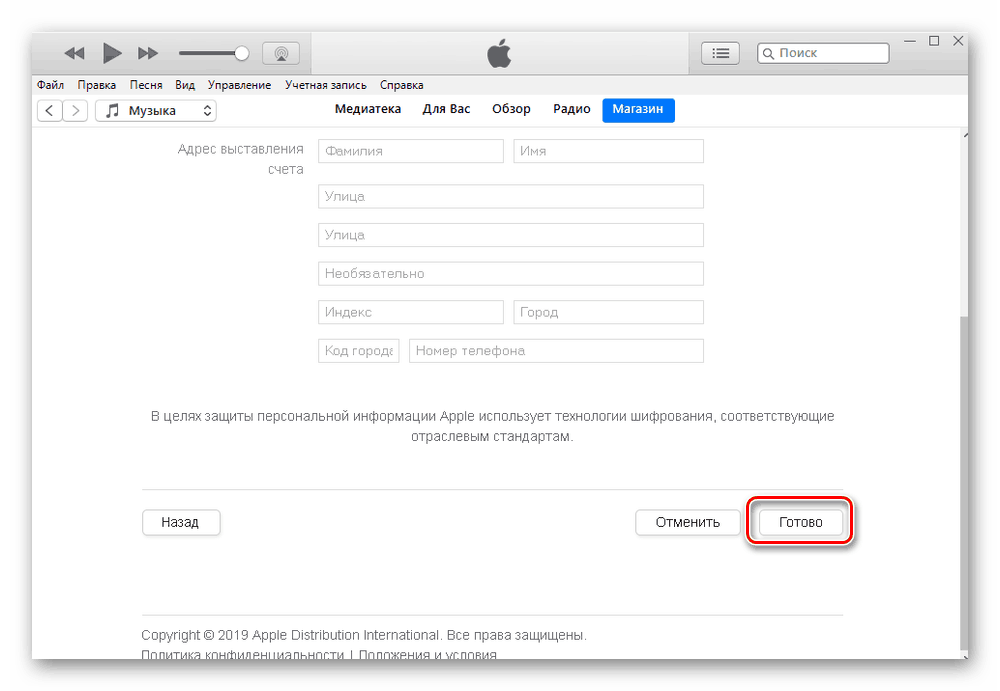
باز کردن
جدا کردن یک کارت بانکی تقریبا یکسان است. شما می توانید هر دو iPhone و iTunes را استفاده کنید. برای یادگیری نحوه انجام این کار، مقاله ما را در لینک زیر مطالعه کنید.
جزئیات بیشتر: ما یک کارت بانکی از اپل شناسایی کردیم
گزینه 2: پرداخت اپل
آخرین مدل های اپل و iPads پشتیبانی از پرداخت هزینه تماس بدون پرداخت اپل پرداخت. برای انجام این کار، شما باید کارت اعتباری یا بدهی را در تنظیمات گوشی متصل کنید. در آنجا میتوانید آن را در هر زمان حذف کنید.
همچنین ببینید: Sberbank Online برای آیفون
اتصال کارت بانکی
برای نقشه دادن به Apple Pay، این مراحل را دنبال کنید:
- به تنظیمات آیفون بروید
- بخش "کیف پول و Apple Pay" را پیدا کنید و روی آن ضربه بزنید. روی «افزودن کارت» کلیک کنید.
- عمل "بعدی" را انتخاب کنید.
- عکس یک کارت بانکی را وارد کنید یا داده ها را به صورت دستی وارد کنید. صحت آنها را بررسی کنید و روی "بعدی" کلیک کنید.
- اطلاعات زیر را وارد کنید: تا کدام ماه و سال آن معتبر است و کد امنیتی در طرف مقابل. روی «بعدی» ضربه بزنید.
- شرایط و ضوابط خدمات ارائه شده را بخوانید و روی «قبول» کلیک کنید.
- صبر کن تا پایان تکمیل در پنجره ای که ظاهر می شود، روش کارت ثبت برای Apple Pay را انتخاب کنید. این برای تأیید اینکه شما مالک هستید معمولا خدمات اس ام اس بانکی استفاده می شود. روی «بعدی» کلیک کنید یا «پایان چک را بعدا» انتخاب کنید
- کد تأیید ارسال شده توسط SMS را وارد کنید. روی «بعدی» کلیک کنید.
- این کارت به Apple Pay گره خورده است و اکنون می تواند برای خرید با استفاده از پرداخت بدون تماس پرداخت کند. روی "انجام شد" کلیک کنید.
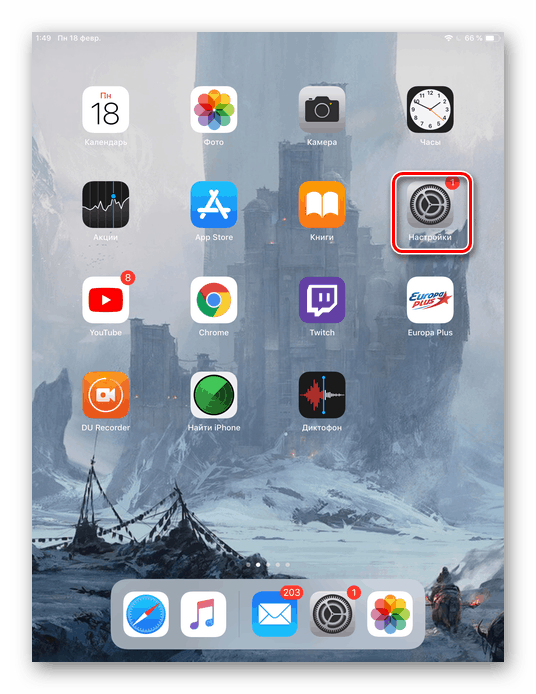
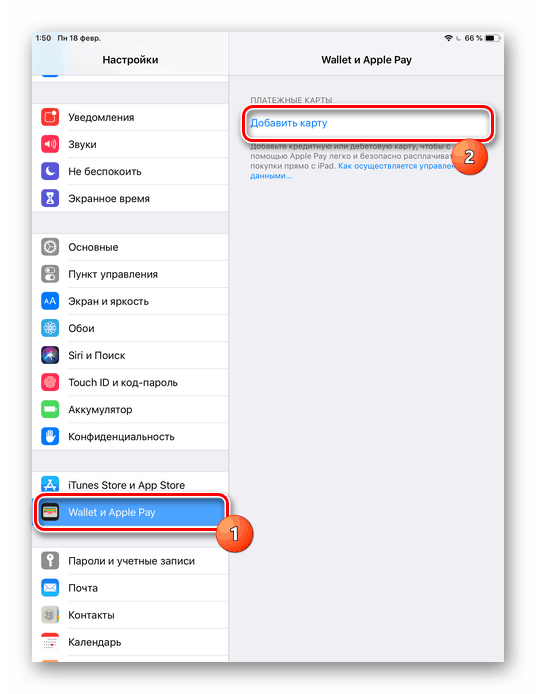
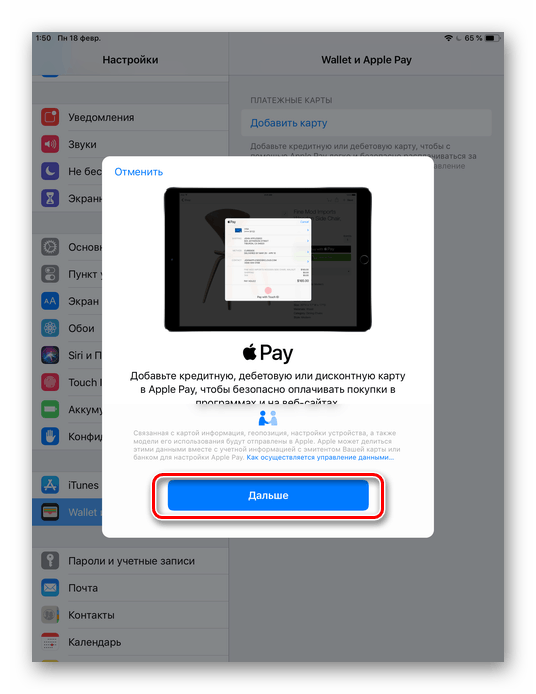
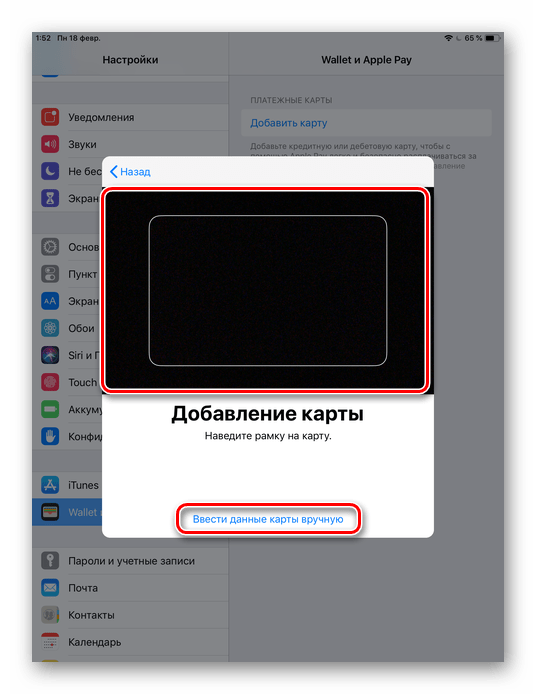
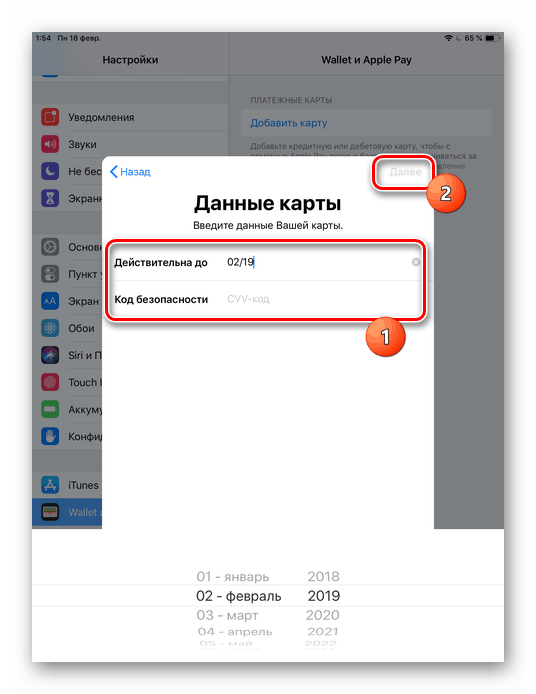
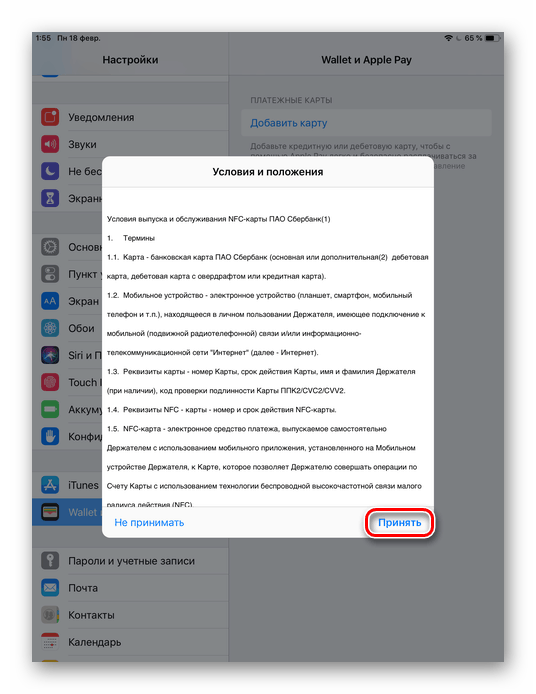
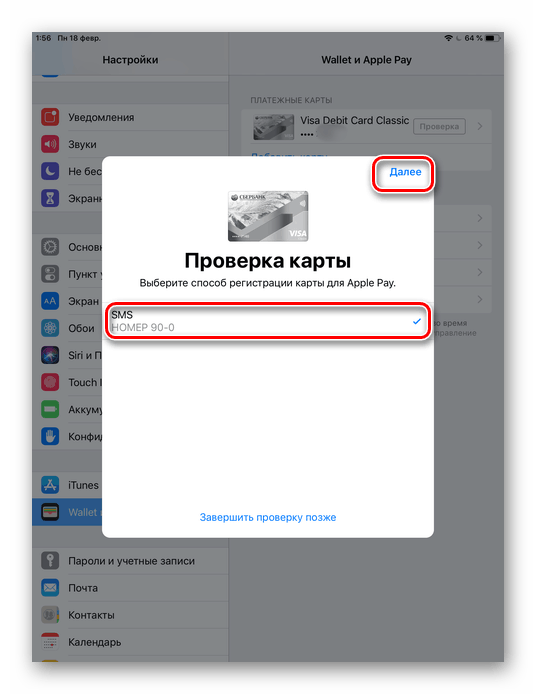
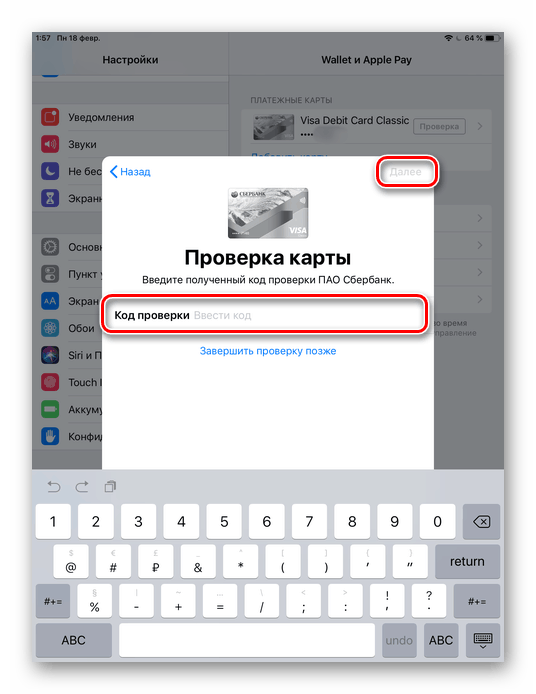
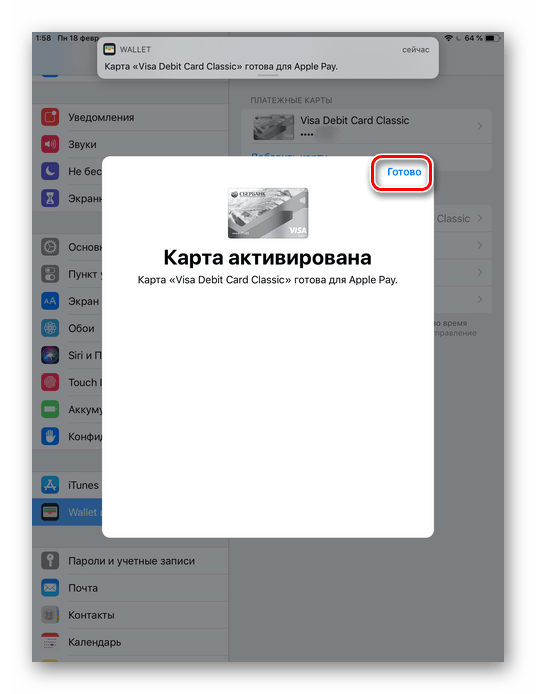
جدا کردن یک کارت بانکی
برای حذف کارت از متصل، این دستورالعمل را دنبال کنید:
- به "تنظیمات" دستگاه خود بروید
- از فهرست "کیف پول و اپل پرداخت" را انتخاب کنید و روی کارت مورد نظر خود که میخواهید باز شود، ضربه بزنید.
- به پایین بروید و بر روی "حذف نقشه" ضربه بزنید.
- انتخاب خود را با کلیک روی "حذف" تایید کنید. تمام تاریخ معامله حذف خواهد شد.
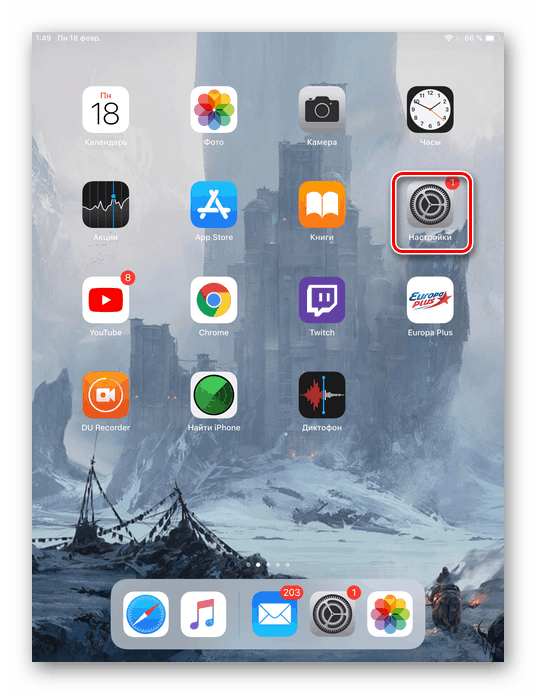
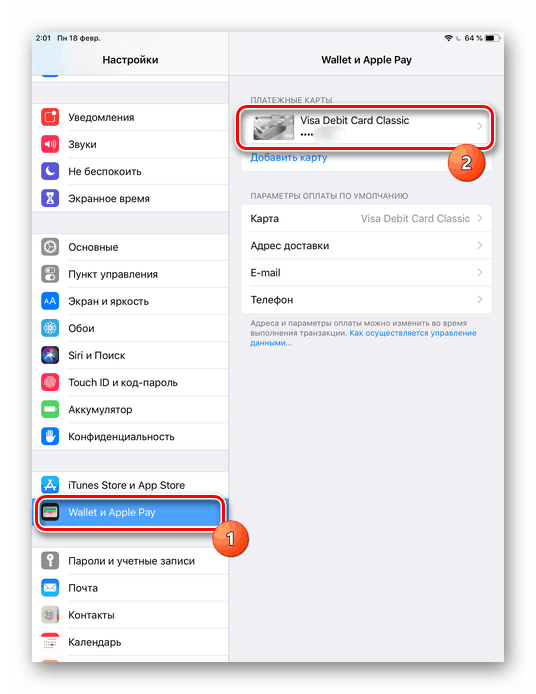
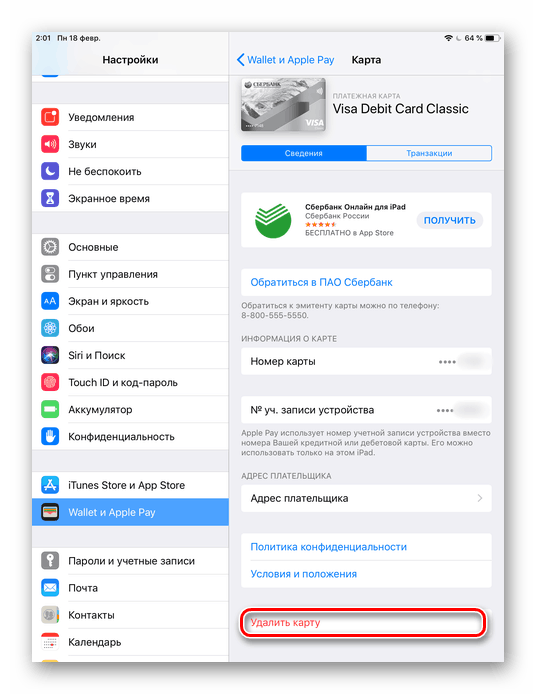
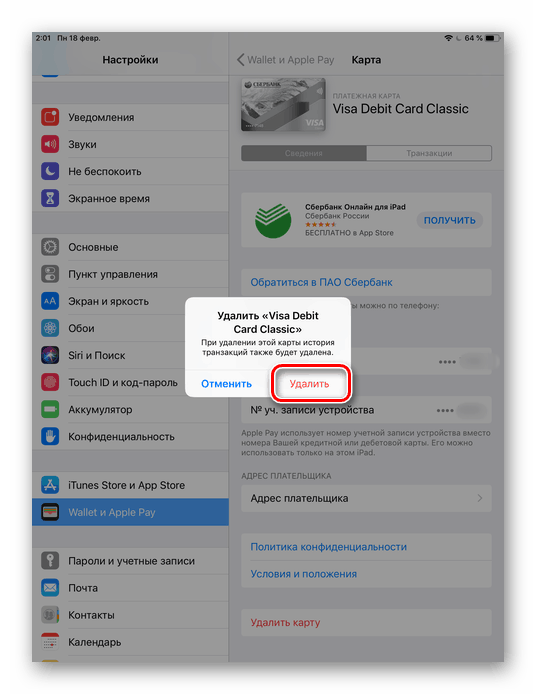
هیچ دکمه در روش های پرداخت وجود ندارد
اغلب اتفاق می افتد که تلاش برای جدا کردن یک کارت بانکی از Apple ID در iPhone یا iTunes، هیچ گزینه "No" وجود دارد. ممکن است چند دلیل برای این وجود داشته باشد:
- کاربر در معرض عقب افتادگی یا پرداخت دیر است برای اینکه گزینه "نه" برای تبدیل شدن به موجود بودن، ضروری است که بدهی های خود را پرداخت کنید. شما می توانید این کار را با رفتن به تاریخ خرید در Apple ID خود در تلفن انجام دهید؛
- تزئین شده با اشتراک تجدید پذیر این ویژگی در بسیاری از برنامه های کاربردی استفاده می شود. با فعال کردن آن، پول هر ماه به صورت خودکار پرداخت می شود. همه ی این اشتراک ها باید لغو شود تا گزینه دلخواه در روش های پرداخت ظاهر شود. پس از آن، کاربر می تواند این عملکرد را مجددا فعال کند، اما با استفاده از یک کارت بانکی دیگر؛
جزئیات بیشتر: لغو اشتراک از آی فون
- دسترسی به خانواده فعال است او فرض می کند که سازماندهنده دسترسی خانوادگی اطلاعات مربوط به پرداخت خریدها را فراهم می کند. برای جدا کردن کارت، شما باید این عملکرد را برای یک مدت خاموش کنید.
- کشور یا منطقه حساب اپل ID تغییر کرده است. در این مورد، شما باید اطلاعات صورتحساب خود را دوباره وارد کنید، و سپس کارت مرتبط را حذف کنید؛
- کاربر یک شناسه اپل برای منطقه اشتباه که در آن واقع شده است ایجاد کرد. در این مورد، اگر او، مثلا، در حال حاضر در روسیه باشد، اما در حساب و صورتحساب توسط ایالات متحده نشان داده شده، او قادر نخواهد بود گزینه «نه» را انتخاب کند .
اضافه کردن و حذف یک کارت بانکی بر روی آی فون را می توان از طریق تنظیمات انجام داد، اما گاهی اوقات با توجه به دلایل مختلف، ممکن است دشوار باشد.